Để tăng cường bảo mật cho tài khoản Instagram của bạn hay tài khoản mạng xã hội nói chung thì bật xác thực 2 yếu tố là cách hiệu quả nhất thời điểm hiện tại. Cho dù ai đó tìm ra được mật khẩu của tài khoản Instagram của bạn, họ cũng không thể đăng nhập vào được. Vậy hãy cùng Lucid Gen tìm hiểu cách bật xác thực 2 yếu tố Instagram trong bài viết này nhé.
Tính năng xác thực 2 yếu tố trên Instagram hoạt động thế nào?
Tính năng xác thực 2 yếu tố trên Instagram sẽ yêu cầu bạn cung cấp một xã xác thực mỗi khi bạn đăng nhập vào tài khoản. Mã xác thực này sẽ được gửi đến điện thoại của bạn thông qua SMS, WhatsApp, và Google Authenticator. Vì vậy, chỉ có chủ nhân của chiếc điện thoại đó mới có thể đăng nhập được vào tài khoản Instagram.
Cách bật xác thực 2 yếu tố Instagram
Để bật xác thực 2 yếu tố trên Insragram nhanh chóng, bạn cần làm các bước sau:
Bước 1: Truy cập vào phần cài đặt xác thực 2 yếu tố. Vào Cài đặt > Bảo mật > Xác thực 2 yếu tố.
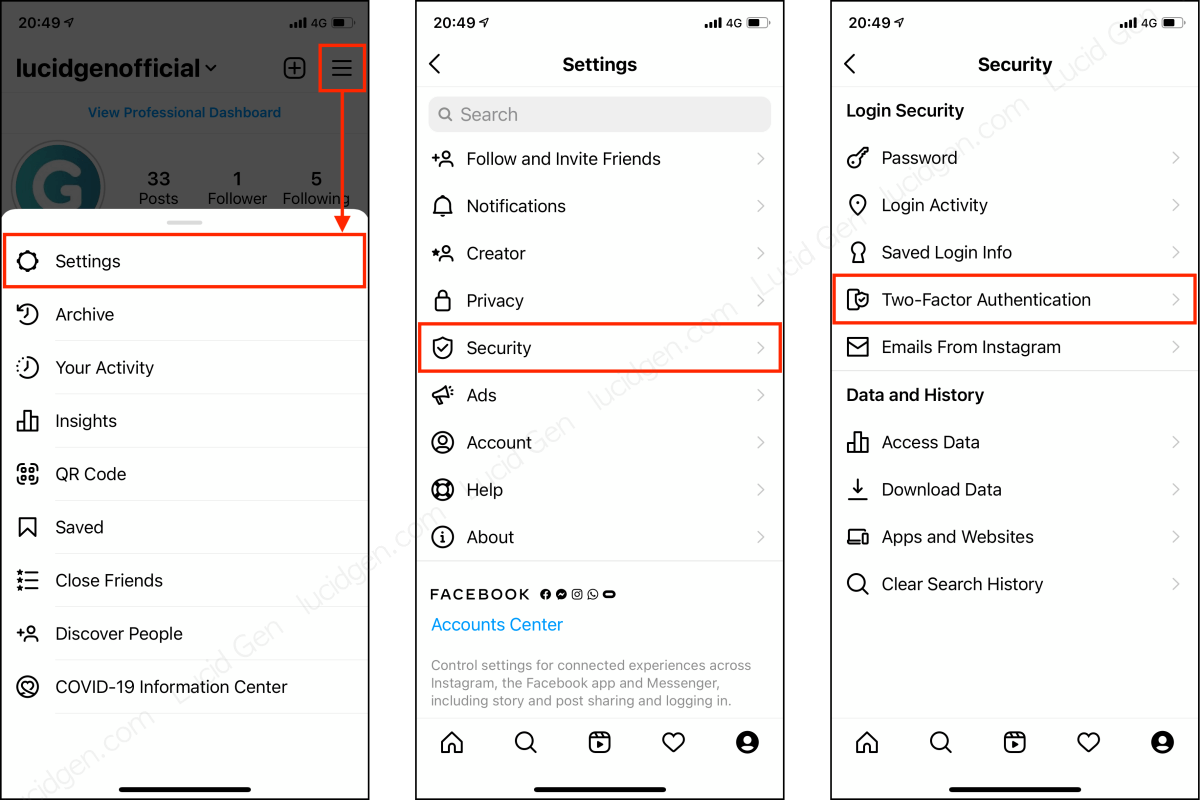
Bước 2: Bắt đầu và chọn phương thức xác thực 2 yếu tố. Có 3 phương thức là WhatsApp, ứng dụng Authentication, và Tin nhắn văn bản.

Xác thực 2 yếu tố Instagram bằng Google Authenticator
Ưu điểm của cách này chính là bạn vẫn có thể nhận được mã xác thực khi bạn đang offline. Hãy tìm hiểu về cách sử dụng Google Authenticator và tải nó trên App Store hoặc Google Play. Tiếp theo, bạn hãy làm theo các bước sau.
Bước 1: Bạn bật Xác thực bằng ứng dụng > nhấp nút Tiếp > chọn Có khi Google Authenticator hỏi xác nhận.

Bước 2: Bạn chạm và giữ mã xác thực trong Google Authenticator để sao chép rồi quay lại dán vào Instagram. Sau đó bạn nhấp nút Tiếp để qua bước cuối cùng.

Bước 3: Để dự phòng cho trường hợp bạn đổi điện thoại mới (hay mất điện thoại) thì bạn hãy sao chép các mã dự phòng này và cất chúng vào một nơi bí mật. Sau đó bạn nhâp nút Xong để hoàn tất.

Xác thực 2 yếu tố Instagram bằng SMS
Dù bạn đã bật xác thực 2 yếu tố bằng Google Authenticator hay WhatsAppp, bạn vẫn nên bật xác thực 2 yếu tố cho Instagram bằng SMS để dự phòng.
Bước 1: Bạn bật phương thức xác thực là Tin nhắn văn bản. Sau đó đợi trong vòng 1 phút, bạn sẽ nhận được tin nhắn gửi đến số điện thoại đã lưu trong thông tin tài khoản. Bạn hãy điền mã xác thực vào rồi nhấp nút Tiếp.

Bước 2: Bạn sao chép và cất các mã dự phòng này để dự phòng cho trường hợp bạn không thể nhận được tin nhắn xác thực khi đăng nhập.

Xác thực 2 yếu tố Instagram bằng WhatsApp
Nếu bạn đang sử dụng WhatsApp bằng số điện thoại lưu trong thông tin cá nhân của tài khoản Instagram thì bạn có thể sử dụng phương thức xác thực qua WhatsApp.
Bước 1: Bạn bật xác thực 2 yếu tố Instagram bằng WhatsApp.
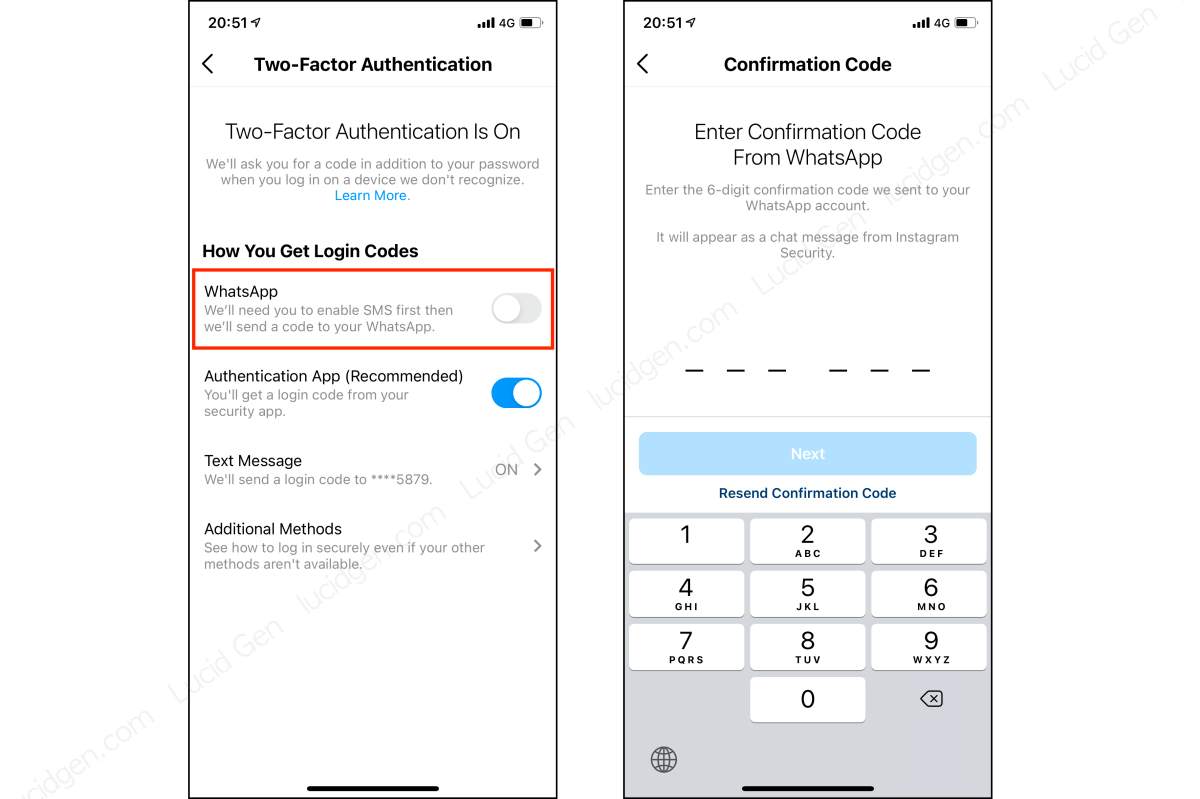
Bước 2: Bạn sẽ nhận được một tin nhắn có mã xác thực trong WhatsApp, bạn hãy dán mã xác thực này vào Instagram để hoàn tất. Phương thức này không cần có mã dự phòng.

Cách tắt xác thực 2 yếu tố Instagram
Các shop thời trang, làm đẹp, mỹ phẩm hay các doanh nghiệp có sử dụng Instagram thì thường phải chia sẻ tài khoản cho nhân viên để đăng bài và tư vấn cho khách hàng. Đôi lúc tính năng xác thực 2 yếu tố này cũng gây phiền toái cho các quản lý.
Để tắt xác thực 2 yếu tố Instagram thì bạn vào Cài đặt > Bảo mật > Xác thực 2 yếu tố.

Tắt các phương thức xác thực mà bạn muốn và chọn Tắt hoặc Gỡ.

Làm gì nếu bạn không nhận được mã xác thực Instagram?
Nếu bạn không thể đăng nhập vào Instagram vì không thể nhận dược mã xác thực thì hãy dùng những cách dưới đây để đăng nhập nếu bạn thực sự là chủ tài khoản nhé.
- Sử dụng mã xác thực dự phòng.
Đấy là lý do Lucid Gen đã nhắc bạn sao chép và cất các mã dự phòng khi bật xác thức 2 yếu tố. Hãy nếu bạn có cất giữ chúng, hãy tìm lại và sử dụng chúng để xác thực khi đăng nhập Instagram. - Sử dụng liên kết đăng nhập.
Dùng cách lấy lại mật khẩu Instagram để nhận liên kết đăng nhập Instagram bằng SMS hoặc email đã lưu trong thông tin tài khoản Instagram. Chỉ cần mở liên kết này là Instagram sẽ tự động đăng nhập.
Lưu ý khi đăng nhập Instagram
- Cẩn thận khi lưu thiết bị đáng tin cậy.
Thiết bị được tin cậy sẽ không bị hỏi lại mã xác thực cho lần đăng nhập tiếp theo. Nếu bạn đang đăng nhập bằng thiết bị của bạn thì hãy chọn “Tin cậy”. Nếu bạn mượn thiết bị của người khác thì hãy chọn “Không”. - Bảo vệ số điện thoại lưu trong thông tin tài khoản Instagram.
Chỉ có số điện thoại đã lưu trong tài khoản mới nhận được mã xác thực qua tin nhắn. Nếu bạn sử dụng một số điện thoại mới thì đừng quên cập nhật nó vào tài khoản Instagram của bạn. - Thêm ít nhất 2 phương thức xác thực.
Mỗi phương thức xác thực đều có trường hợp xấu của nó, vì vậy bạn hãy thêm ít nhất 2 phương thức xác thực để dự phòng các trường hợp xấu nhé.
Lời kết
Không chỉ với Instagram, bất kỳ mạng xã hội nào cũng đều có tính năng xác thực 2 yếu tố. Để đảm bảo an toàn cho hệ sinh thái mạng xã hội của bạn thì bạn nên bật xác minh 2 bước hết cho chúng nhé. Nếu bạn thấy bài viết này hữu ích hay cần hỗ trợ gì thì hãy tự nhiên để lại bình luận bên dưới bài viết nhé.







số điện thoại của em bị gì chờ mãi không thấy tin nhắn mã xác nhận anh ơi. Có cách nào ko ạ
Bạn thử điền +84 thử xem, hoặc để khi khác thử lại, bạn hãy thử 2 cách kia trước.